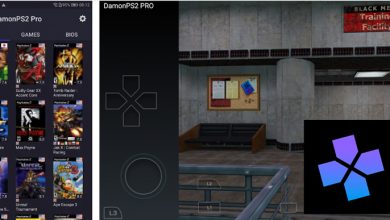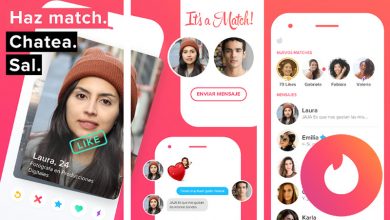Comment utiliser le presse-papiers sur Android et en tirer le meilleur parti? Guide étape par étape
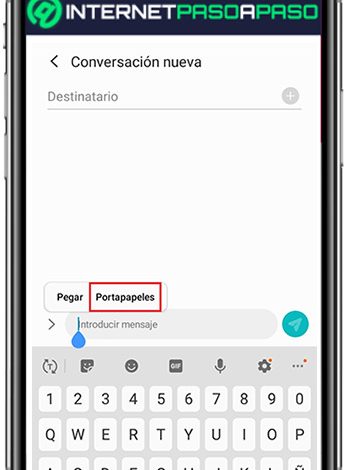
Sur les ordinateurs, le presse – papiers a empêché de nombreux utilisateurs de répéter le même texte encore et encore, c’est pourquoi il est considéré comme l’un des éléments de base les plus élémentaires de l’interaction homme-machine . Cependant, cet élément peut passer inaperçu sur les mobiles.
C’est pourquoi la grande majorité des utilisateurs d’Android ne savent toujours pas où se trouve le presse-papiers du système ou comment ils peuvent l’utiliser pour en tirer le meilleur parti.
C’est pourquoi il est extrêmement important de connaître ces informations et même d’autres fonctions cachées dans le presse-papiers. Ensuite, nous vous apprendrons la procédure requise pour utiliser et gérer le presse-papiers de votre appareil Android .
Bien que cela soit vrai, le presse-papiers a été catalogué comme un outil servant à stocker des informations, temporairement, quel que soit son type . Par conséquent, il a la capacité de sauvegarder des fichiers de n’importe quelle extension, du contenu multimédia en général et de tout autre type de données. Mais où se trouve le presse-papiers sur les téléphones mobiles Android? C’est une question très courante que les internautes se posent aujourd’hui.
Par conséquent, tout d’abord, il est important de définir où se trouve cet outil sur les smartphones fonctionnant avec le système d’exploitation Google. Soulignant qu’il s’agit d’un site virtuel où certaines informations copiées via les options «Couper» ou «Copier» sont enregistrées et par conséquent, elles ne sont pas trouvées nativement sur Android . Il est donc incertain d’accéder à l’historique du presse-papiers sans l’aide de certains outils tiers.
En ce sens, il s’agit simplement d’ une fonction que vous pouvez visualiser lorsque vous vous arrêtez pour regarder le clavier de votre smartphone . Depuis, si vous l’ouvrez et faites un appui long sur la barre à partir de laquelle tout texte est écrit, vous verrez que certaines options apparaissent et parmi elles, le presse-papiers caractéristique .
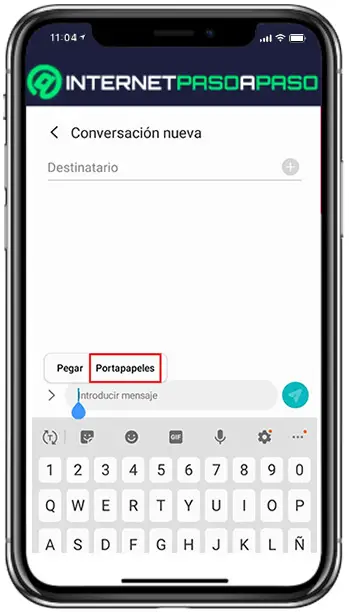
Étapes pour utiliser votre presse-papiers Android comme un pro
Désormais, le plus grand nombre de personnes qui utilisent un appareil Android utilisent le presse-papiers d’une manière très courante et très basique . Cependant, actuellement, il convient de noter qu’ils peuvent l’utiliser de manière plus complète et professionnelle , sans aucune complication.
Pour cela, il faudra activer et utiliser le presse-papiers intégré à Gboard , qui se compose du clavier Android que vous pouvez installer sur votre smartphone sans aucune limitation. Alors que, il fait référence à une fonction qui a été soulignée ces derniers mois et, grâce à cela, la version bêta est maintenant disponible . Ainsi, tout texte que vous avez copié au cours de la dernière heure sera automatiquement stocké dans un presse-papiers séparé de votre mobile pour un usage professionnel.
En ce sens, pour initialiser le processus en question, la première chose à faire est de vous inscrire à la version de cette application mobile appelée «App: Gboard – le clavier Google» , via le lien suivant depuis le Play Store: «https : //play.google.com/apps/testing/com.google.android.inputmethod.latin « et en cliquant sur » Devenir testeur « .
Ensuite, les étapes à suivre sont:
- Maintenant, pour activer l’application en question , appuyez sur le champ d’écriture de l’application que vous préférez (afin d’ouvrir le clavier) et là, dans le coin supérieur gauche, appuyez sur l’icône Google G pour que des options supplémentaires s’affichent.
- Une fois que vous avez fait ce qui précède, la barre qui se trouve au-dessus des lettres aura une série d’options avancées et en elles, vous devez toucher l’icône avec les trois points (ceux-ci apparaissent à droite pour voir plus d’options disponibles).
- Ensuite, le clavier disparaîtra et de nouvelles options seront affichées. Parmi ceux-ci, vous trouverez le presse-papiers Gboard et, par conséquent, vous devrez appuyer sur cette option pour accéder à son contenu .
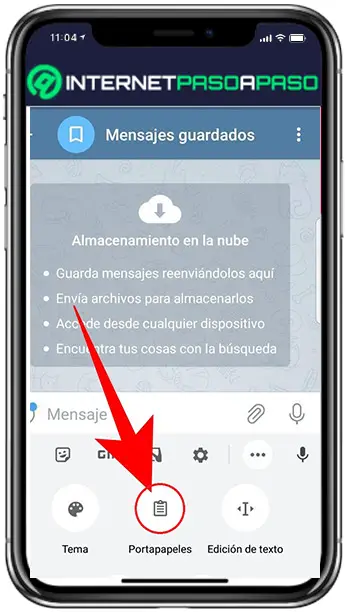
- Comme c’est la première fois que vous entrez dans cette section, il est temps de l’activer et vous faites cela en appuyant simplement sur le bouton du bas qui indique «Activer le presse-papiers» . De cette manière, tous les textes que vous copiez à partir de maintenant, resteront enregistrés pendant une heure dans le presse-papiers du clavier de votre appareil Android.
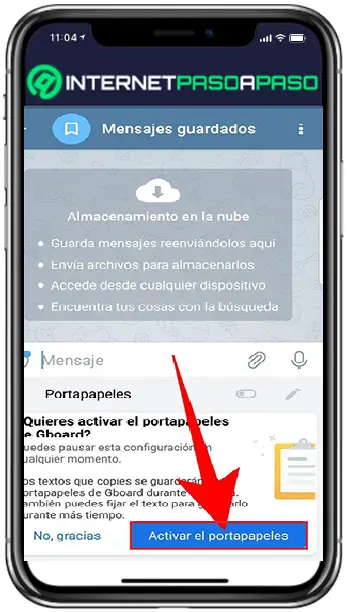
«MISE À JOUR ✅ Avez-vous besoin de savoir comment utiliser le presse-papiers de votre smartphone Android? ⭐ ENTREZ ICI ⭐ et découvrez comment le faire ✅ FACILE et RAPIDE ✅»
Concernant son mode d’utilisation après l’avoir activé , c’est très simple. Depuis, tout ce que vous avez à faire est de copier n’importe quel texte de la manière habituelle (comme cela a toujours été fait avec l’option «Copier» ) et lorsque vous faites cela, vous devrez entrer dans la section Presse-papiers de Gboard (en appuyant sur le bouton G qui est sur le clavier).
Ensuite, activez l’outil comme nous vous l’avons appris auparavant et de cette manière, tous les textes que vous avez copiés au cours de la dernière heure seront présentés . Maintenant, pour les coller, il ne vous reste plus qu’à cliquer sur ceux que vous souhaitez envoyer dans l’espace d’écriture du clavier en question et c’est tout.
Quelle est la capacité du presse-papiers de mon Android?
Concernant la capacité offerte par le presse-papiers de n’importe quel appareil Android, on peut dire qu’elle est incertaine, en particulier . Eh bien, on sait seulement qu’il prend en charge la possibilité de copier n’importe quel texte quelle que soit la longueur qu’il affiche et, de même, de le coller dans une autre application hébergée sur le système dans laquelle l’insertion de mots a été incluse.
En plus de cela, on sait également que le fameux presse – papiers Gboard sera adapté à l’option de collage de photographies, très prochainement . Compte tenu du fait qu’il s’agit d’une nouvelle fonction qui a été annoncée au début de l’année 2020 et qui implique sa capacité à copier et coller n’importe quelle image dans une application compatible .
En tenant compte du fait que certains de ceux trouvés dans la liste initiale sont:
- WhatsApp.
- Skype
- Facebook.
- Messenger Lite.
- Snapchat.
- Ligne.
- Viber.
- WeChat.
- Messages Google.
- Google Docs.
Liste des meilleures applications de gestion de presse-papiers sur Android
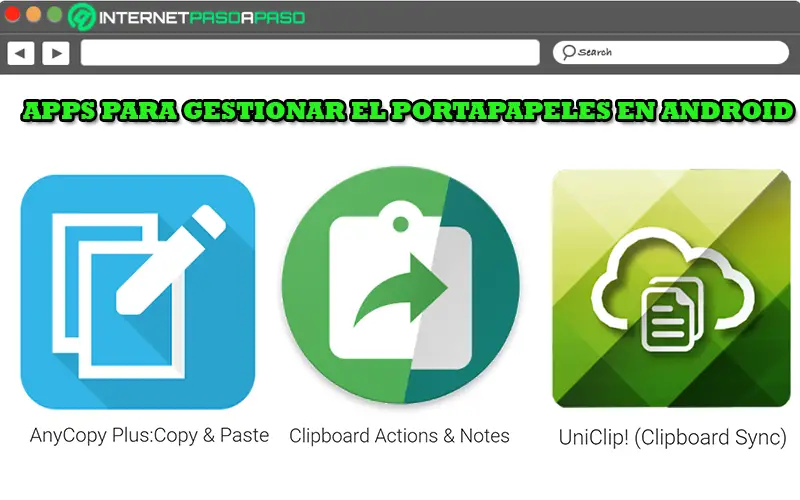
Malgré le fait que, sur les appareils Android, le presse-papiers ne peut pas être géré de manière native, la vérité est que, grâce à la technologie, il est possible de le faire à l’aide de divers outils développés par des tiers . Donc, pour que vous ayez une meilleure expérience utilisateur.
Ensuite, nous mentionnons certaines des trois meilleures applications que vous pouvez utiliser pour gérer le presse-papiers sur votre mobile ou votre tablette, de manière simple:
AnyCopy Plus: copier et coller
C’est un gestionnaire de presse-papiers qui enregistre automatiquement tout ce que vous avez copié dans votre presse-papiers Android et a la possibilité de le faire avec un élément volumineux. Ainsi, il stocke également des notes que les utilisateurs peuvent créer, afficher et modifier à tout moment, hors ligne . Est libre.
Actions et notes du presse-papiers
Il consiste en une application qui parvient à créer des actions basées sur les textes que les utilisateurs ont copiés et les affiche sous forme de notification dans la barre d’état. En d’autres termes, au moyen d’une notification et rapidement, vous pouvez utiliser divers utilitaires associés. En outre, vous pouvez créer un code QR avec le lien et traduire des mots .
UniClip! (Synchronisation du presse-papiers)
Grâce à cette application, vous pouvez facilement synchroniser le presse-papiers Windows avec le presse-papiers Android . Ce qu’il réalise au moyen d’un code QR et ainsi, lorsque vous copiez un texte depuis votre PC, vous pouvez le coller depuis Android ou vice versa, rapidement. En valorisant cela, il offre diverses options pour contrôler ladite action (comment et quand) .
Enfin, il convient de distinguer que toutes ces applications sont disponibles dans le Google Play Store et sont totalement gratuites .
Si vous avez des questions, laissez-les dans les commentaires, nous vous répondrons dans les plus brefs délais, et cela sera également d’une grande aide pour plus de membres de la communauté. Je vous remercie!